A ChkDsk bizonyos %-on elakadt vagy lefagy a Windows 11/10 valamelyik szakaszában
Ha úgy találja, hogy a Check Disk vagy a ChkDsk egy bizonyos százalékon elakadt, vagy a Windows bizonyos szakaszában lefagy , akkor ez a bejegyzés néhány hibaelhárítási lépést javasol, amelyek segíthetnek Önnek. Ez lehet 10%, 12%, 27%, vagy bármilyen hasonló százalék. Ez(Again) is lehet 2., 4., 5. szakasz vagy hasonló.
A ChkDsk elakadt vagy lefagy
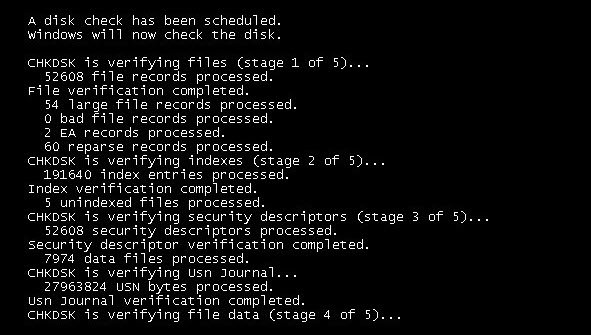
Ha a ChkDsk lefagy vagy elakad, javasoljuk, hogy próbálja ki a következő javaslatokat:
- Várja meg, amíg befejeződik
- Indítsa újra a számítógépet, és futtassa a Lemezkarbantartó(Disk Cleanup) , SFC , DISM programot(DISM) .
1] Várja meg, amíg befejeződik
A legjobb javaslatom, hogy tartsam ki és hagyd futni. Eltarthat néhány óráig, de az idő miatt a legtöbb esetben ismert. Ha szükséges, hagyja állni egy éjszakán át, és hagyja futni.
2] Indítsa(Restart) újra a számítógépet, és futtassa a Lemezkarbantartó(Disk Cleanup) , SFC , DISM programot(DISM)
Ha ez nem segít, indítsa újra a számítógépet a bekapcsológomb megnyomásával. A következő rendszerindításkor nyomja meg az Esc , Enter billentyűt vagy a megfelelő billentyűt a ChkDsk futásának leállításához .
Miután elindult az asztalon, tegye a következőket:
- Futtassa a Lemezkarbantartó segédprogramot(Disk Cleanup utility) a kéretlen fájlok törléséhez.
- Nyisson meg egy emelt szintű CMD-típust
sfc /scannow, és nyomja meg az Enter billentyűt a Rendszerfájl-ellenőrző futtatásához . - A vizsgálat befejezése után indítsa újra a számítógépet.
- Ne felejtse(Remember) el kilépni a ChkDsk -ből a rendszerindítás során.
- Ezután nyissa meg ismét a CMD-t rendszergazdaként.
- típus
Dism /Online /Cleanup-Image /RestoreHealth - Nyomja meg az Enter billentyűt a Windows kép javításához(repair the Windows image) .
Most nézze meg, hogy a ChkDsk képes-e befejezni a vizsgálatot. Ahogy korábban említettem, tartsa egy éjszakán át, ha szükséges.
Remélem ez segít.(Hope it helps.)
Ez a probléma gyakrabban fordul elő Windows 7 és korábbi verziókban. A Windows 8 és a Windows 10 hatékonyabban kezeli a lemezellenőrzési műveleteket. A Lemezhiba-ellenőrzés most egy kicsit eltér a Windows korábbi verzióitól . A Windows 8 rendszerben(Windows 8) a Microsoft újratervezte a chkdsk segédprogramot – a lemezsérülések észlelésére és kijavítására szolgáló eszközt.
Kapcsolódó(Related) : A Windows elakadt a Lemezhibák javítása témakörben(Windows is stuck on Repairing disk errors) . Ennek befejezése egy órát is igénybe vehet.
A Microsoft bevezette a (Microsoft)ReFS nevű fájlrendszert , amely nem igényel offline chkdsk-t a korrupció kijavításához – mivel más modellt követ a rugalmasság érdekében, és így nem kell futtatnia a hagyományos chkdsk segédprogramot. Az automatikus karbantartás során rendszeresen ellenőrzik a lemezt fájlrendszer-hibák, hibás szektorok, elveszett fürtök stb. szempontjából, és most már nem kell igazán futnia.
Ez a bejegyzés segít, ha a meghajtó vizsgálata és javítása elakad A meghajtó vizsgálata és javítása elakadt a Windows 10 rendszerben.
Fontos, hogy folyamatosan figyelje a merevlemez állapotát,(Hard Disk health,) és ezért elengedhetetlen, hogy a ChkDsk befejezze a futtatását. De ha szeretné, megszakíthatja a ChkDsk műveletet .
Ha több bemenetre van szüksége, bármikor megtekintheti a ChkDsk naplófájljait(ChkDsk log files) .
Kapcsolódó olvasmányok:(Related reads:)
- A ChkDsk vagy a Check Disk minden indításkor lefut(ChkDsk or Check Disk runs at every startup)
- A ChkDsk vagy a Check Disk nem fut indításkor .
Related posts
A ChkDsk minden indításkor automatikusan lefut a Windows 11/10 rendszerben
ChkDsk parancssori opciók, kapcsolók, paraméterek a Windows 11/10 rendszerben
A ChkDsk visszaszámlálási idejének csökkentése a Windows 11/10 rendszerben
A Részletek panel megjelenítése a Fájlkezelőben a Windows 11/10 rendszerben
A Windows 11/10 beépített Charmap és Eudcedit eszközeinek használata
Mi az a PPS fájl? Hogyan lehet PPS-t PDF-be konvertálni a Windows 11/10 rendszerben?
A távoli eljáráshívás sikertelen volt a DISM használata közben a Windows 11/10 rendszerben
A PDF szöveg eltűnik a fájl szerkesztése vagy mentése során a Windows 11/10 rendszerben
Radardiagram létrehozása Windows 11/10 rendszerben
A reakcióidő mérése a Windows 11/10 rendszerben
A Windows 11/10 rendszerben a PageFile.sys biztonsági mentése, áthelyezése vagy törlése leállításkor
A legjobb ingyenes ISO Mounter szoftver Windows 11/10 rendszerhez
A Levelezés és a Naptár alkalmazás lefagy, összeomlik vagy nem működik a Windows 11/10 rendszerben
Tippek és trükkök a Microsoft Edge böngészőhöz a Windows 11/10 rendszerhez
Megbízható webhely hozzáadása a Windows 11/10 rendszerben
A Black Screen of Death javítása a Windows 11/10 rendszerben; Megakadt a fekete képernyőn
Engedélyezze a hálózati kapcsolatokat modern készenléti állapotban a Windows 11/10 rendszeren
Hogyan tesztelhetem a webkamerát a Windows 11/10 rendszerben? Működik?
Csoportházirend-szerkesztő hozzáadása a Windows 11/10 Home Edition rendszerhez
A legjobb akkumulátorfigyelő, elemző és statisztikai alkalmazások a Windows 11/10 rendszerhez
